Festo CDPX-SL-C3 Handleiding
Festo
Niet gecategoriseerd
CDPX-SL-C3
Bekijk gratis de handleiding van Festo CDPX-SL-C3 (10 pagina’s), behorend tot de categorie Niet gecategoriseerd. Deze gids werd als nuttig beoordeeld door 4 mensen en kreeg gemiddeld 4.8 sterren uit 2.5 reviews. Heb je een vraag over Festo CDPX-SL-C3 of wil je andere gebruikers van dit product iets vragen? Stel een vraag
Pagina 1/10
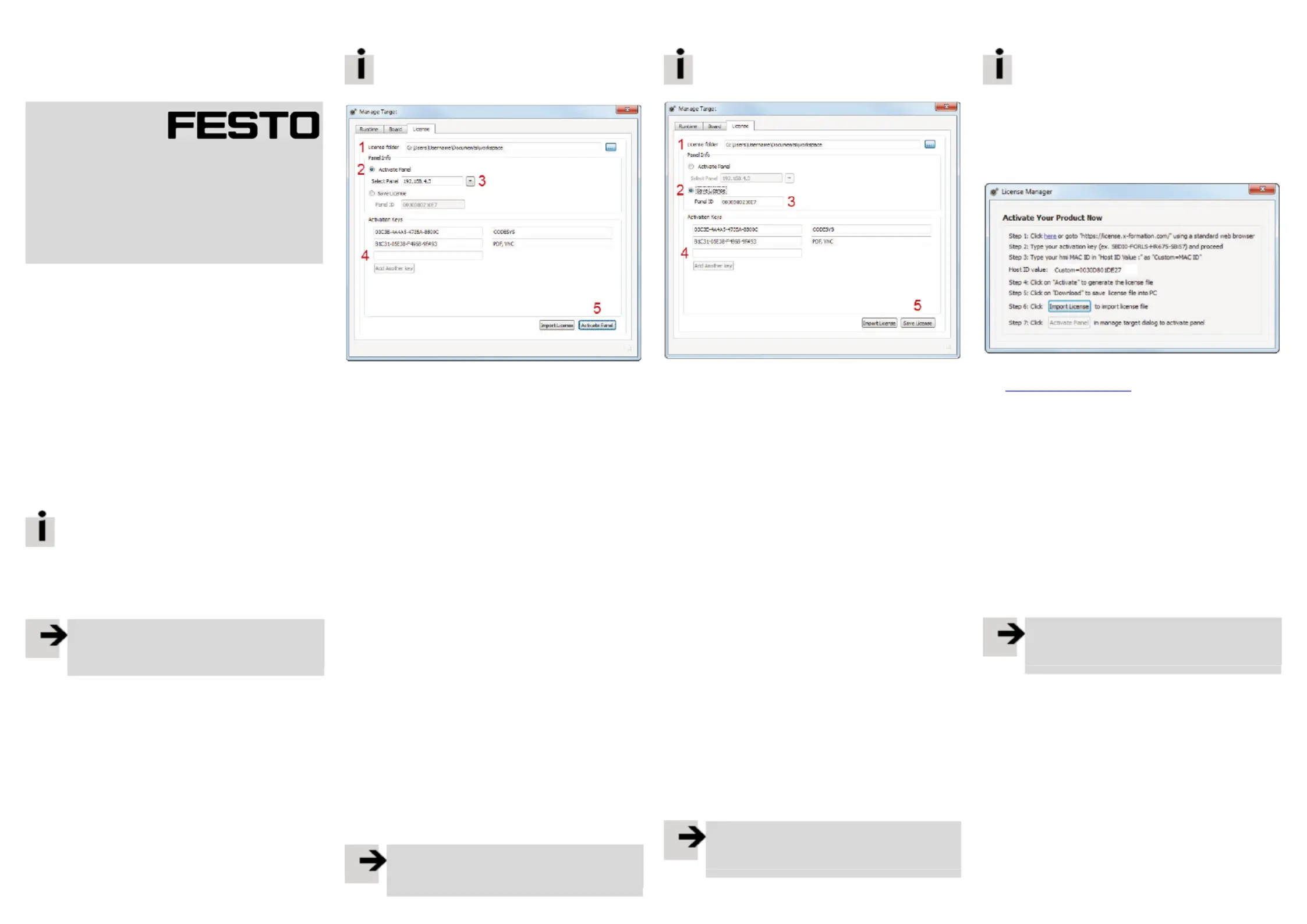
CDPX-SL-C3
Kurzbeschreibung
Festo SE & Co. KG
Postfach
D-73726 Esslingen
Tel:
+49/711/347-0
www.festo.com
1303NH 8004843
Designer・Studio・1.9・oder・ ・höher ist・die・Schnittstelle・zur・
Aktivierung・von・CODESYS・im・HMI-Panel. Wählen Sie Run ->
Manage Target ->License (Ausführen -> Ziel verwalten -> Lizenz),
um die Benutzeroberfläche zu öffnen. Die Schnittstelle bietet
zwei Möglichkeiten: Zum einen Activate Panel (Panel aktivie-
ren) oder Save License (Lizenz speichern). Hierfür benötigen Sie
eine Internetverbindung. Zum anderen Import License (Lizenz
importieren). Diese Option steht auch offline zur Verfügung.
Hinweis
Um die Lizenzen zu aktivieren, müssen Sie die Runtime in das
HMI-Panel kopieren.
Panel aktivieren
Durch Aktivieren des Panels wird die Lizenz auf dem ent-
sprechenden Panel aktiviert. Das Panel muss mit dem
Netzwerk verbunden sein.
1. Wählen Sie den Speicherort für die Sicherung der Lizenzdateien.
Der ausgewählte Ordner heißt in diesem Dokument von nun ab
LICENSEFOLDER.
2. Aktivieren Sie die Optionsschaltfläche, um die Option Activate Panel
(Panel aktivieren) auszuwählen.
3. Wählen Sie Panel.
Drücken Sie auf die Schaltfläche „Select IP“ (IP auswählen). Daraufhin
werden alle Panels angezeigt, die mit dem Netzwerk verbunden sind.
Wählen Sie dann das Panel, auf dem die Lizenz aktiviert werden soll.
Sobald Sie die IP ausgewählt haben,
• wird die PANELID im Feld „Panel ID“ (Panel-ID) angezeigt.
• Wenn sich im Lizenzordner LICENSEFOLDER Sicherungs-
dateien von zuvor aktivierten oder erstellten Lizenzdateien be-
finden, werden im Bereich „Activation keys“ (Aktivierungs-
schlüssel) der Aktivierungsschlüssel und die aktivierten Funk-
tionen angezeigt.
• Im Bereich „Activation keys“ (Aktivierungsschlüssel) wird ein
leeres Bearbeitungsfeld aktiviert, in dem Sie einen neuen
Aktivierungsschlüssel eingeben können. Die Schaltfläche
Activate Panel (Panel aktivieren) ist verfügbar.
4. Geben Sie den Aktivierungsschlüssel ein.
Wenn Sie einen neuen Aktivierungsschlüssel aktivieren möchten, ge-
ben Sie ihn im leeren Bearbeitungsfeld des Bereichs „Activation keys“
(Aktivierungsschlüssel) ein.
Nachdem Sie einen neuen Aktivierungsschlüssel eingegeben haben,
• ist die Schaltfläche Add Another Key (Weiteren Schlüssel hinzufü-
gen) verfügbar, mit der Sie ein neues Bearbeitungsfeld öffnen kön-
nen, um einen weiteren Aktivierungsschlüssel einzutragen.
5. Panel aktivieren
Nachdem Sie den Aktivierungsschlüssel eingegeben haben, klicken
Sie auf die Schaltfläche Activate Panel (Panel aktivieren), um die
Lizenzen im HMI- Panel zu aktivieren.
Sobald Sie auf die Schaltfläche Activate Panel (Panel aktivieren) geklickt haben,
• wird der Aktivierungsschlüssel überprüft.
• Es wird eine Lizenzdatei erstellt, die im Order
LICENSEFOLDER\
HMI Licenses\PANELID gespeichert wird
.
• Die Lizenzadatei wird in das HMI-Panel heruntergeladen und ak-
tiviert.
Nach Abschluss der Aktivierung werden die aktivierten Funktionen oder der
Status der Aktivierungsschlüssel im Feld „Feature/status list“ (Funktio-
nen/Statusliste) rechts von den Aktivierungsschlüsseln angezeigt.
Hinweis
Nach der Aktivierung müssen Sie das Panel neu starten, um die
Lizenz zu aktivieren.
Lizenz speichern
Durch Speichern einer Lizenz erstellen Sie eine Lizenzdatei,
die Sie später aktivieren können.
1. Wählen Sie den Speicherort für die Sicherung der Lizenzdateien.
Das ausgewählte Verzeichnis wird im weiteren Verlauf dieser Doku-
mentation LICENSEFOLDER genannt.
2. Aktivieren Sie die Option Save License (Lizenz speichern) anhand der
Rundschaltfläche.
3. Geben Sie die Panel-ID ein.
Nach Eingabe der Panel-ID:
•Wenn sich im Lizenzordner LICENSEFOLDER Sicherungsdatei-
en von zuvor aktivierten oder erstellten Lizenzdateien befin-
den, werden im Bereich „Activation keys“ (Aktivierungsschlüs-
sel) der Aktivierungsschlüssel und die aktivierten Funktionen
angezeigt.
•Im Bereich „Activation keys“ (Aktivierungsschlüssel) wird ein
leeres Bearbeitungsfeld aktiviert, in dem Sie einen neuen Akti-
vierungsschlüssel eingeben können.
•Die Schaltfläche Save License (Lizenz aktivieren) ist nun ver-
fügbar.
4. Geben Sie den Aktivierungsschlüssel ein.
Wenn Sie einen neuen Aktivierungsschlüssel aktivieren möchten, ge-
ben Sie ihn im leeren Bearbeitungsfeld des Bereichs „Activation keys“
(Aktivierungsschlüssel) ein.
Nachdem Sie einen neuen Aktivierungsschlüssel eingegben haben,
•ist die Schaltfläche Add Another Key (Weiteren Schlüssel hin-
zufügen) verfügbar, um ein neues Bearbeitungsfeld zu öffnen
und einen weiteren Aktivierungsschlüssel einzutragen.
5. Lizenz speichern
Nachdem Sie den Aktivierungsschlüssel eingegben haben, klicken Sie
auf die Schaltfläche Save License (Lizenz speichern), um die Lizenzda-
teien zu speichern.
Sobald Sie auf die Schaltfläche Save License (Lizenz speichern) geklickt
haben,
•wird der Aktivierungsschlüssel überprüft.
•Es wird eine Lizenzdatei erstellt, die im Order
LICENSEFOLDER\
HMI Licenses\PANELID gespeichert wird
.
Nach Abschluss der Aktivierung werden die aktivierten Funktionen oder der
Status der Aktivierungsschlüssel im Feld „Feature/status list“ (Funktio-
nen/Statusliste) rechts von den Aktivierungsschlüsseln angezeigt.
Hinweis
Nach der Aktivierung müssen Sie das Panel neu starten, um die
Lizenz zu aktivieren.
Lizenz importieren
Wenn der PC, auf dem Designer Studio ausgeführt wird,
nicht mit dem Internet verbunden ist, kommen die beiden
oben beschriebenen Methoden nicht in Frage. In diesem Fall
müssen Sie die Lizenz auf einem PC herunterladen, der mit
dem Internet verbunden ist, und diese Lizenz dann über die
Schaltfläche Import License (Lizenz importieren) herunterla-
den.
1. Gehen Sie über einen Standardbrowser auf
https://license.x-formation.com.
2. Geben Sie Ihren Aktivierungsschlüssel ein
(z. B. 5BDI0-FORLS-HR67G-5BI5T) und fahren Sie fort.
3. Geben Sie Ihre HMI MAC-ID in das Feld HostID Value (HostID-Wert) im
Format Custom=MAC_ID (z. B. Custom=0030D801DE27) ein.
4. Klicken Sie auf Activate (Aktivieren), um die Lizenz zu generieren.
5. Klicken Sie auf Download (Herunterladen), um die Lizenzdatei auf
dem PC zu speichern.
6. Öffnen Sie Designer Studio und wählen Sie Run > Manage Target >
License (Ausführen > Ziel verwalten > Lizenz).
7. Wählen Sie ein verbundenes Panel, oder geben Sie die MAC-ID ein,
wenn Sie die Lizenz offline generieren.
8. Klicken Sie auf die Schaltfläche Import license (Lizenz importieren),
und wählen Sie die in Schritt 5 generierte Lizenz. Wenn Sie mehrere
Aktivierungsschlüssel erworben haben, fügen Sie weitere Lizenzdatei-
en hinzu.
9. Klicken Sie auf die Schaltfläche Activate Panel (Panel aktivieren),
um Lizenzen auf dem HMI-Panel zu aktivieren, oder klicken Sie auf
Save License (Lizenz speichern), um die Lizenzdatei offline zu generie-
ren.
Hinweis
Nach Nach der Aktivierung müssen Sie das Panel neu starten,
um die Lizenz zu aktivieren.
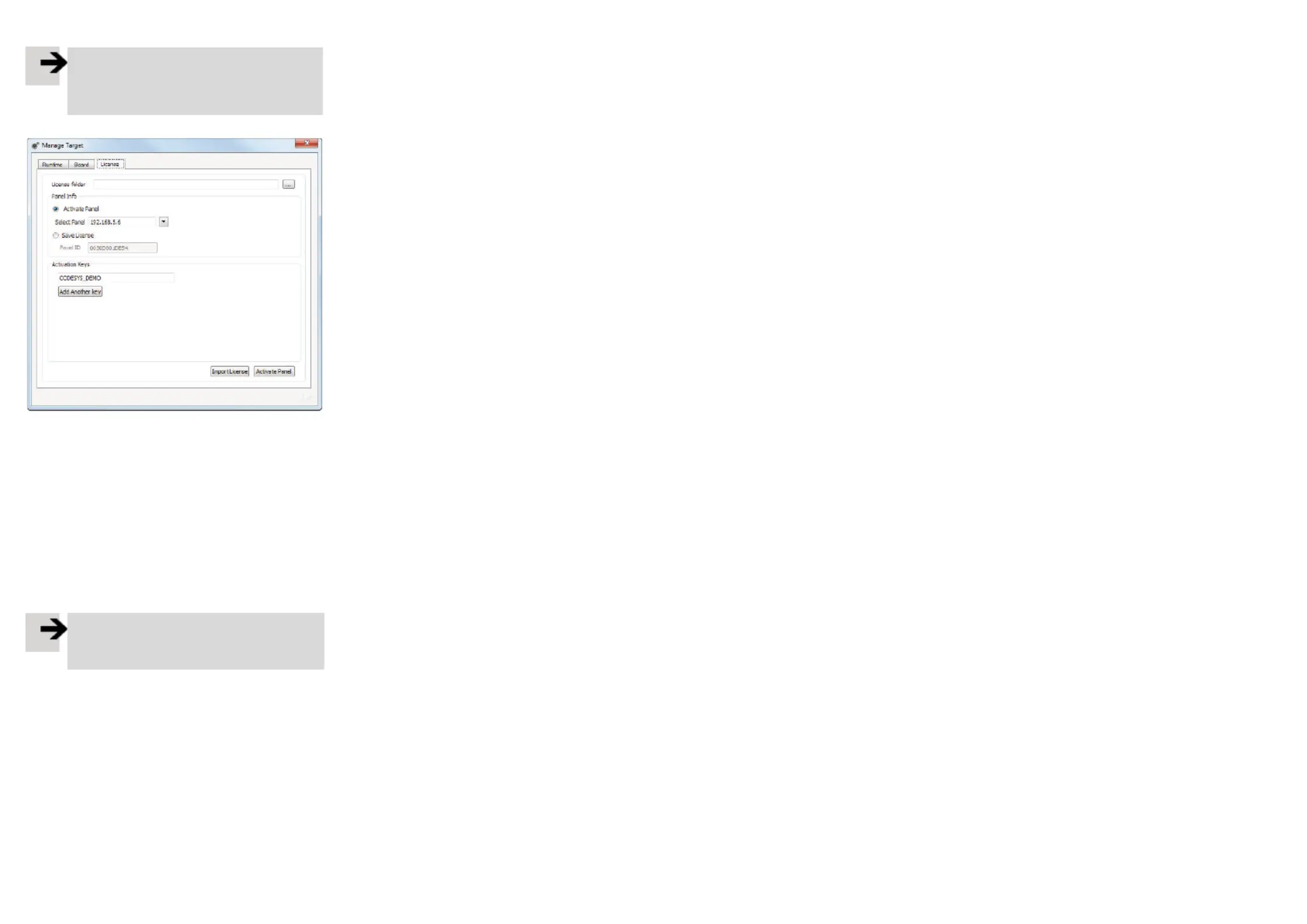
CoDeSys-Demomodus
Hinweis
Im Demomodus ist die CODESYS-Runtime für 30 Minuten voll
funktionsfähig. Nach 30 Minuten kann die Runtime durch einen
Neustart des Panels wieder aktiviert werden.
1. Aktivieren Sie die Optionsschaltfläche, um die Option Activate Panel
(Panel aktivieren) auszuwählen.
2. Wählen Sie Panel.
Drücken Sie auf die Schaltfläche „Select IP“ (IP auswählen). Daraufhin
werden alle Panels angezeigt, die mit dem Netzwerk verbunden sind.
Wählen Sie dann das Panel, auf dem die Lizenz aktiviert werden soll.
Sobald Sie die IP ausgewählt haben, wird die PANELID im Feld
„Panel ID“ (Panel-ID) angezeigt.
3. Im Bereich „Activation keys“ (Aktivierungsschlüssel) finden Sie ein
leeres Bearbeitungsfeld, in dem Sie einen neuen Aktivierungsschlüs-
sel eintragen können. Die Schaltfläche Activate Panel (Panel aktivie-
ren) ist verfügbar.
4. Geben Sie den Aktivierungsschlüssel CODESYS_DEMO ein.
5. Nachdem Sie den Aktivierungsschlüssel eingegeben haben, klicken
Sie auf die Schaltfläche Activate Panel (Panel aktivieren), um die
Lizenzen im HMI- Panel zu aktivieren.
Hinweis
Nach der Aktivierung müssen Sie das Panel neu starten, um die
Lizenz zu aktivieren.
© ( ., D–73726 Esslingen, eutschl 2003) Festo SE & Co D and
Internet: http://www.festo.com
E-Mail: service_international@festo.com
Weitergabe sowie Vervielfältigung dieses Dokuments, Verwertung und
Mitteilung seines Inhalts verboten, soweit nicht ausdrücklich gestattet.
Zuwiderhandlungen verpflichten zu Schadenersatz. Alle Rechte
vorbehalten, insbesondere das Recht, Patent-, Gebrauchsmuster–
oder Geschmacksmusteranmeldungen durchzuführen
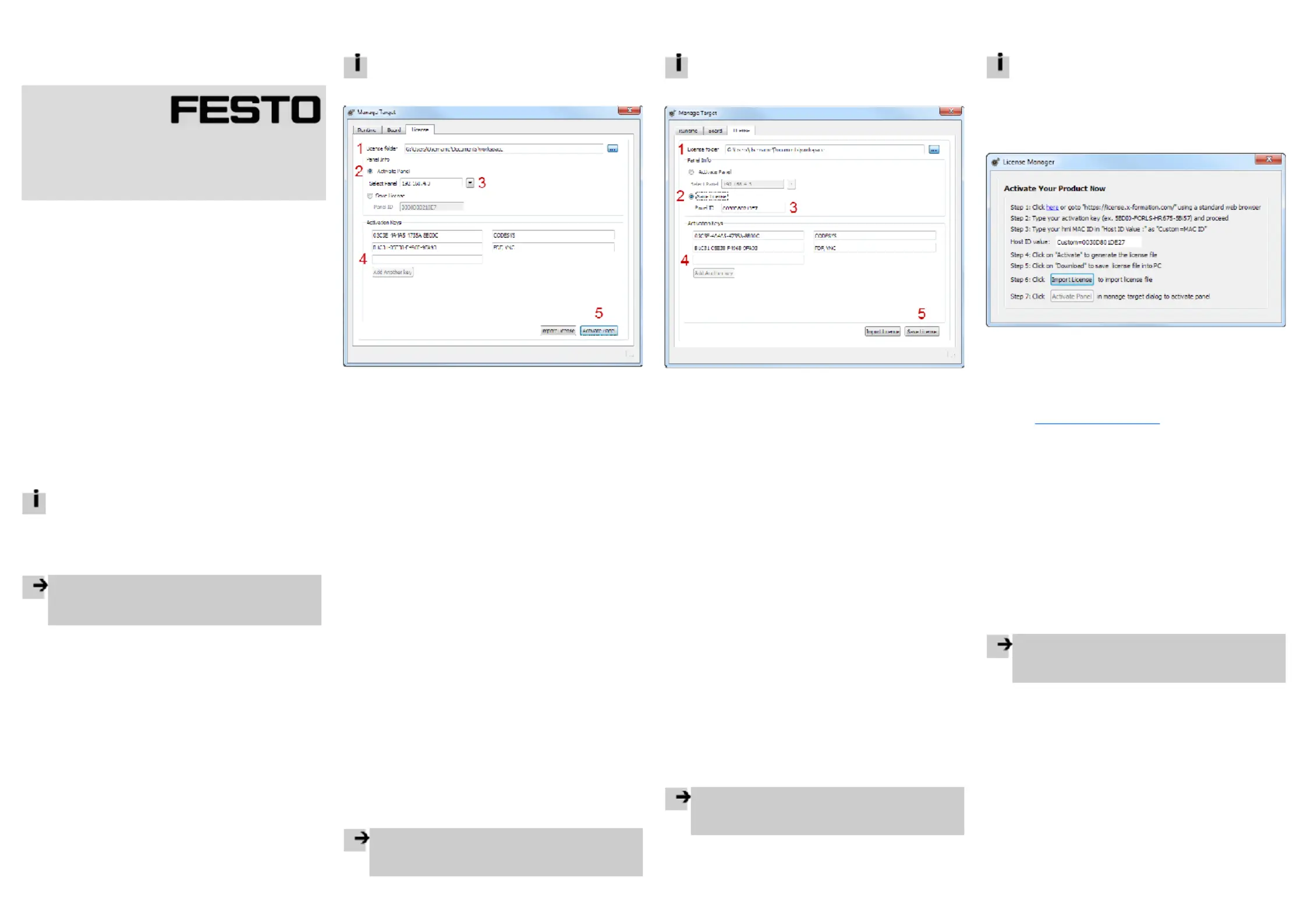
CDPX-SL-C3
Brief description
Festo SE & Co. KG
Postfach
D-73726 Esslingen
Phone:
+49/711/347-0
www.festo.com
1303NH en
8004843
Designer Studio 1.9 or newer provides the interface for activating
CODESYS in the HMI Panel. You can access the UI from Run ->
Manage Target - >License. The interface provides two operations -
Activate Panel Save License and - which needs a working Internet
connection or – – which can be done offline. Import License
Note
You must install the Runtime in the HMI Panel to activate the
licenses
Activate Panel
Activate panel operation is used to activate the license on its
corresponding panel. The panel must be connected to the network
1. Select the location used to backup license files. From this point on,
the path selected will be called in the document.LICENSEFOLDER
2. Select the option using the radio button. Activate Panel
3. Select Panel.
Press the “Select IP” button and it will show all of the panels
connected to the network. Then select the panel on which the license
is to be activated.
Once you select the IP,
• The PANELID number will be shown in the “Panel ID” box.
• If you have the backup files of previously activated or created
license files in the , the activation key and LICENSEFOLDER
enabled features will be displayed in the “Activation keys”
section.
• One empty edit box in the “Activation keys” section will be
enabled for you to enter a new activation key. The Activate
Panel button will be enabled.
4. Enter activation key.
If you have a new activation key to be activated enter it in the empty
edit box in the “Activation keys” section.
Once you enter a new activation key
• The A
dd Another Key button will be enabled, so that you can
add a new edit box and enter another activation key.
5. Activate panel
Once you have completed entering the activation key, you can press
the button to activate licenses on the HMI Panel.Activate Panel
Once you press the button Activate Panel
• It verifies the activation key.
• It creates a license file and stores it in the folder
LICENSEFOLDER\HMI Licenses\PANELID
.
• It downloads the license file to the HMI Panel and activates it.
Once the activation is completed, the enabled features or status of the
activation keys will be displayed in the “Feature/status list” box that can
be seen on the right side of the Activation keys boxes.
Note
After the activation is complete, to enable license in the panel you
must restart it
Save License
Save License operation is done to create the license file now for
activation later.
1. Select the location used to backup license files. From this point on
the path selected will be called in the document.LICENSEFOLDER
2. Select option using the radio button. Save License
3. Enter Panel ID.
Once you enter the Panel ID
• If you have the backup files of previously activated or created
license files in the , the activation key and LICENSEFOLDER
enabled features will be displayed in the “Activation keys”
section.
• One empty edit box in the “Activation keys” section will be
enabled to enter a new activation key.
• The button will be enabled.Save License
4. Enter activation key.
If you have a new activation key to be activated enter it in the empty
edit box in the “Activation keys” section.
Once you enter new activation key.
• The A
dd Another Key button will be enabled, so that you can
add a new edit box and enter another activation key.
5. Save License
Once you have completed entering the activation key, you can press
the button for saving license files.Save License
Once you press the button Save License
• It verifies the activation key.
• It creates a license file and stores it in the folder
LICENSEFOLDER\HMI Licenses\PANELID
.
Once the activation is completed, the enabled features or status of the
activation keys will be displayed in the “Feature/status list” box that can
be seen on the right side of the Activation keys boxes.
Note
After the activation is complete, to enable license in the panel you
must restart it
Import License
If for some reasons it’s not possible to have a working Internet
connection on the PC running Designer Studio, then you cannot use
the previous two methods. You must download the license from a
PC with an Internet connection and then import the license using
the button. Import License
1. Go to using a standard web https://license.x-formation.com
browser.
2. Type your activation key (e.g. 5BDI0-FORLS-HR67G-5BI5T) and
proceed.
3. Type your HMI MAC ID in field as HostID Value Custom=MAC_ID
(e.g. Custom=0030D801DE27).
4. Click to generate the license.Activate
5. Click to save the license file to your PC. Download
6. Open Designer Studio and select Run > Manage Target > License
property page.
7. Select the panel if it is connected or enter the MAC ID if you are
generating the license offline.
8. Click the button and select the license obtained via Import license
step 5 above. Add more license files if more than one activation key
was purchased.
9. You can press the button to activate licenses on the Activate Panel
HMI Panel or you can press for offline license file Save License
generation.
Note
After the activation is complete, to enable license in the panel you
must restart it
Product specificaties
| Merk: | Festo |
| Categorie: | Niet gecategoriseerd |
| Model: | CDPX-SL-C3 |
Heb je hulp nodig?
Als je hulp nodig hebt met Festo CDPX-SL-C3 stel dan hieronder een vraag en andere gebruikers zullen je antwoorden
Handleiding Niet gecategoriseerd Festo

2 Augustus 2025

2 Augustus 2025

1 Augustus 2025

1 Augustus 2025

1 Augustus 2025

1 Augustus 2025

1 Augustus 2025

1 Augustus 2025

1 Augustus 2025

1 Augustus 2025
Handleiding Niet gecategoriseerd
- Bebob
- Scheppach
- Digitalinx
- Connection
- Mackie
- XGIMI
- Versare
- Qifutan
- Astropet
- Revel
- Telmax
- VAVA
- Albrecht
- Burg-Wachter
- Hushmat
Nieuwste handleidingen voor Niet gecategoriseerd

13 September 2025

13 September 2025

13 September 2025

13 September 2025

13 September 2025

13 September 2025

13 September 2025

13 September 2025

13 September 2025

13 September 2025